Le panneau de dimension se compose d’autres commandes courantes largement utilisées dans notre dessin.
Pour accéder à ces commandes, suivez les étapes ci-dessous :
- Cliquer sur Annoter sur le panneau du ruban.
- Cliquez sur la liste déroulante des Dimension option, comme indiqué ci-dessous :
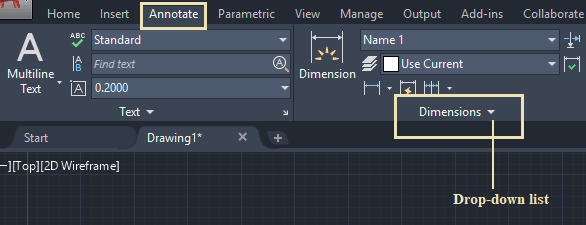
- La liste déroulante ressemblera à l’image ci-dessous :
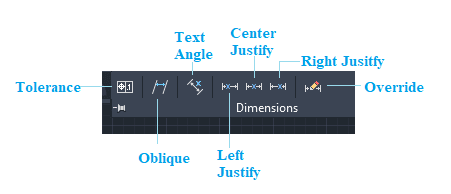
Discutons de chaque commande en détail.
La tolérance La commande est utilisée pour créer une tolérance géométrique avec les dimensions. Nous pouvons également inclure la tolérance géométrique dans un cadre de contrôle de fonctionnalité, qui peut être créé avec une ligne de repère telle que MLEADER, LEADER et TOLERANCE.
Considérez l’image ci-dessous :
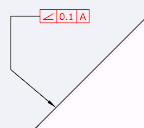
Comprenons le processus de création de la tolérance géométrique.
Les étapes sont listées ci-dessous :
1. Cliquez sur le Tolérance
Ou
Taper TOLÉRANCE sur la ligne de commande ou l’invite de commande et appuyez sur Entrer.
Une boîte de dialogue apparaîtra, qui ressemblera à l’image ci-dessous :
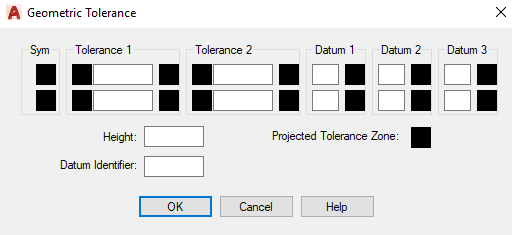
2. Spécifiez les valeurs de tolérance.
3. Spécifiez le la taille.
4. Cliquez sur le D’ACCORD bouton en bas.
5. Spécifiez la tolérance emplacement sur la fenêtre.
Ainsi, la tolérance de dimension sera créée.
La commande Oblique est utilisée pour organiser l’extension des cotes linéaires de manière oblique. Il est souvent utilisé lorsqu’une ligne d’attache d’une dimension particulière entre en conflit avec d’autres dimensions.
L’angle oblique est calculé à partir de l’axe X du SCU.
Considérez l’image ci-dessous :
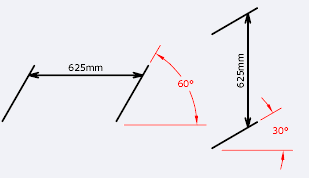
Comprenons avec un exemple. Considérez la dimension ci-dessous :
Les étapes sont listées ci-dessous :
1. Cliquez sur le Oblique
Ou
Taper DIMEDIT sur la ligne de commande < tapez O< appuyez sur Entrer.
2. Sélectionnez l’objet. Nous pouvons également sélectionner plusieurs dimensions.
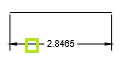
3. Appuyez sur Entrer.
4. Entrez le Oblique Ici, nous avons spécifié un angle de 30.
5. Appuyez sur Entrer.
La cote Oblique sera créée, comme illustré ci-dessous :
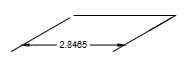
Nous pouvons également vérifier l’angle spécifié, comme indiqué ci-dessous :
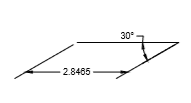
La commande Angle du texte est utilisée pour faire pivoter le texte dans la cote selon l’angle spécifié, comme illustré ci-dessous :
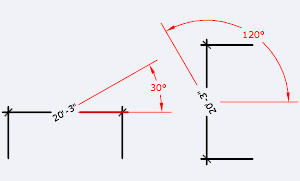
Comprenons avec un exemple.
Considérez la dimension ci-dessous :
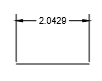
Les étapes pour appliquer ces dimensions sont répertoriées ci-dessous :
- Clique sur le Angle de texte
Ou
Taper DIMTEDIT sur la ligne de commande Entrer. - Sélectionnez la dimension.
- Taper UN ou Angle et appuyez sur Entrer.
- Spécifie le angle pour le texte de cote.
Ici, nous avons spécifié un angle de 50. - Presse Entrer.
La cote Angle du texte sera créée, comme illustré ci-dessous :
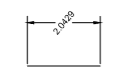
Il justifie ou décale les cotes vers la gauche. Cela ne fonctionne que pour les cotes linéaires, de rayon et de diamètre. Comprenons avec un exemple.
Considérez la dimension ci-dessous :
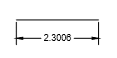
Les étapes sont listées ci-dessous :
- Clique sur le Justifier à gauche
Ou
Taper DIMTEDIT sur la ligne de commande < appuyez sur Entrer. - Sélectionnez la dimension.
- Taper L ou La gauche et appuyez sur Entrer.
La cote se déplacera vers la gauche.
Il est montré dans l’image ci-dessous:

Il justifie ou déplace les dimensions vers le centre. Cela ne fonctionne que pour les cotes linéaires, de rayon et de diamètre.
Comprenons avec un exemple.
Considérez la dimension ci-dessous :
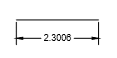
Les étapes sont listées ci-dessous :
- Clique sur le Justifier au centre
Ou
Taper DIMTEDIT sur la ligne de commande < appuyez sur Entrer. - Sélectionnez la dimension.
- Taper C ou Centre et appuyez sur Entrer.
La dimension se déplacera vers le centre.
Il est montré dans l’image ci-dessous:
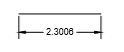
Il justifie ou déplace les dimensions vers le droit. Cela ne fonctionne que pour les cotes linéaires, de rayon et de diamètre. Comprenons avec un exemple.
Considérez la dimension ci-dessous :
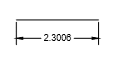
Les étapes sont listées ci-dessous :
- Clique sur le Justifier à droite
Ou
Taper DIMTEDIT sur la ligne de commande < appuyez sur Entrer. - Sélectionnez la dimension.
- Taper R ou Droit et appuyez sur Entrer.
La cote se déplacera vers la droite.
Il est montré dans l’image ci-dessous:
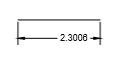
La commande Remplacer est utilisée pour contrôler le remplacement ou effacer le remplacement des variables système et des cotes sélectionnées.
La commande de raccourci est DIMOVERRIDE.